
在 Windows 11 中,我们可以使用「系统还原」功能来创建系统快照——也就是「还原点」。当系统出现问题时,比如安装了「Windows 更新」后系统出包,或是安装了某个驱动或软件导致系统不稳定,就可以利用这些「还原点」把系统恢复到正常状态,而且不会影响到你的个人文件。
从 Windows 11 24H2 开始,「还原点」只会保留 60 天,到期后会自动清除。因此,学会查看有哪些可用「还原点」就变得非常重要。
下面,我们就来分享,在 Windows 11 中查看可用「还原点」的 3 种常用方法,帮你更合理地安排日常系统维护和恢复规划。
如何在 Windows 11 中查看可用「还原点」
方法 1:使用「系统还原」图形界面
1按Windows + R快捷键打开「运行」对话框,输入rstrui并回车,打开「系统还原」工具。
2在弹出的「系统还原」窗口中,点击「下一步」。
3勾选左下角的「显示更多还原点」复选框,列出所有可用的还原点。
4双击任意一个还原点,即可查看它的详细信息。
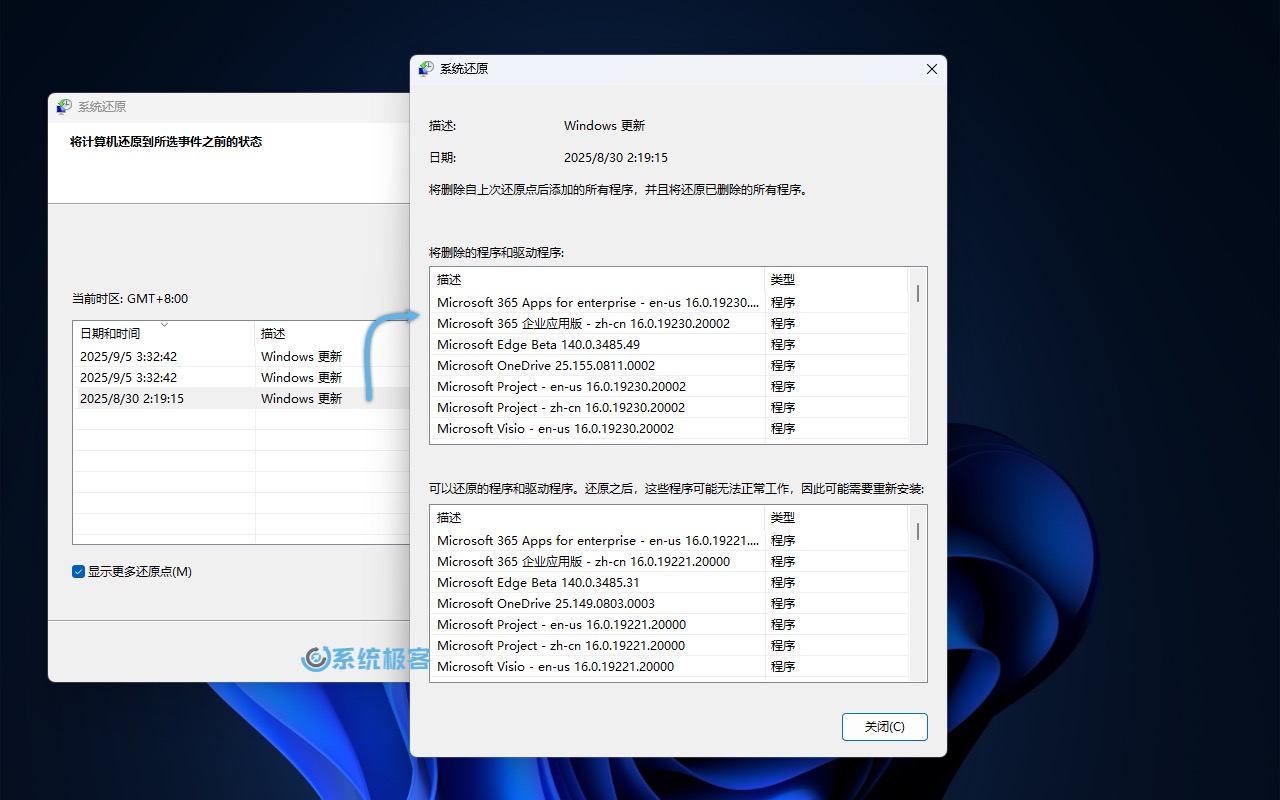
方法 2:使用「命令提示符」
1右键点击「开始」菜单,选择「终端管理员」,以管理员权限打开 Windows 终端。
2按Ctrl + Shift + 2快捷键,切换到「命令提示符」。
3执行以下命令,列出所有「卷影副本」:
vssadmin list shadows
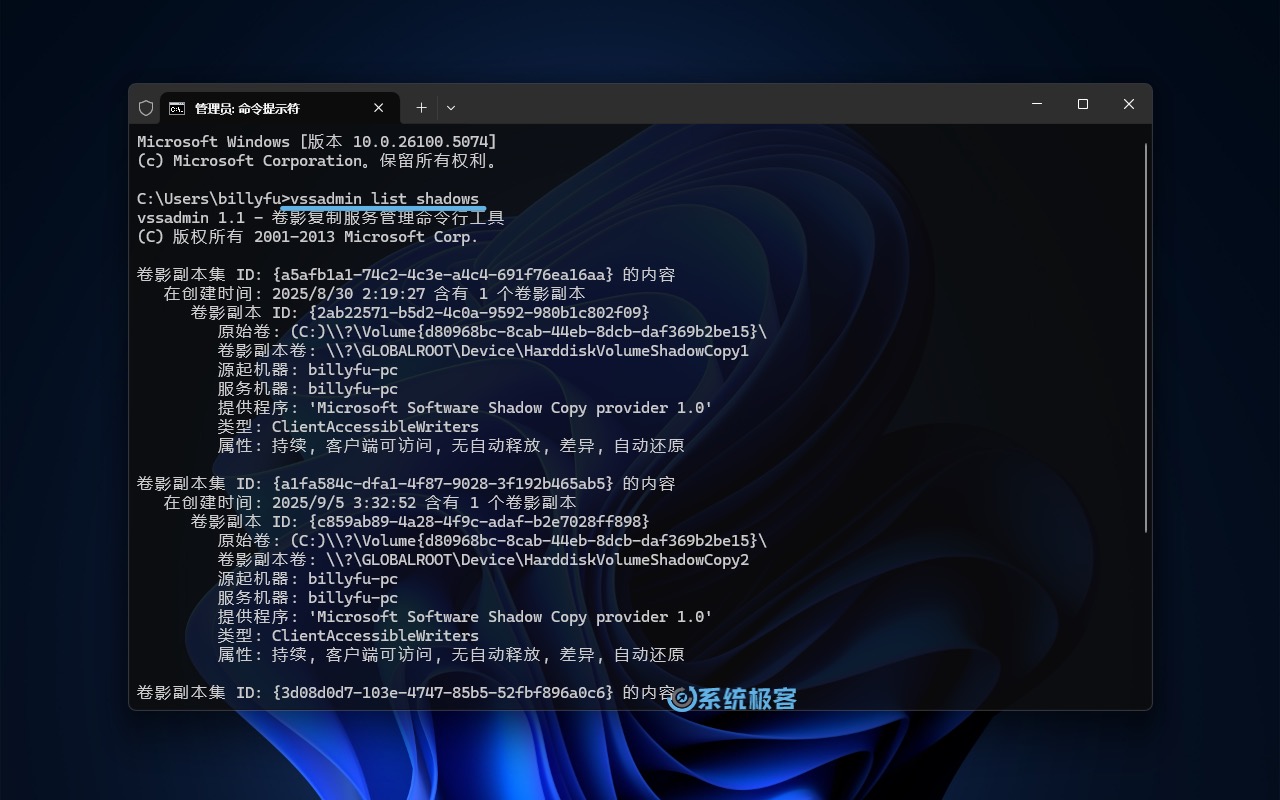
4你可以看到创建时间、卷影副本 ID 和卷名等信息。
这个方法不会明确标记出哪些是「还原点」,但这些「卷影副本」实际上就是系统还原点的底层技术实现。
方法 3:使用 PowerShell
1右键点击「开始」菜单,选择「终端管理员」,以管理员权限打开 Windows 终端。
2按Ctrl + Shift + 1快捷键,切换到 PowerShell。
3执行以下命令,查看可用的还原点:
Get-ComputerRestorePoint | Format-Table -AutoSize
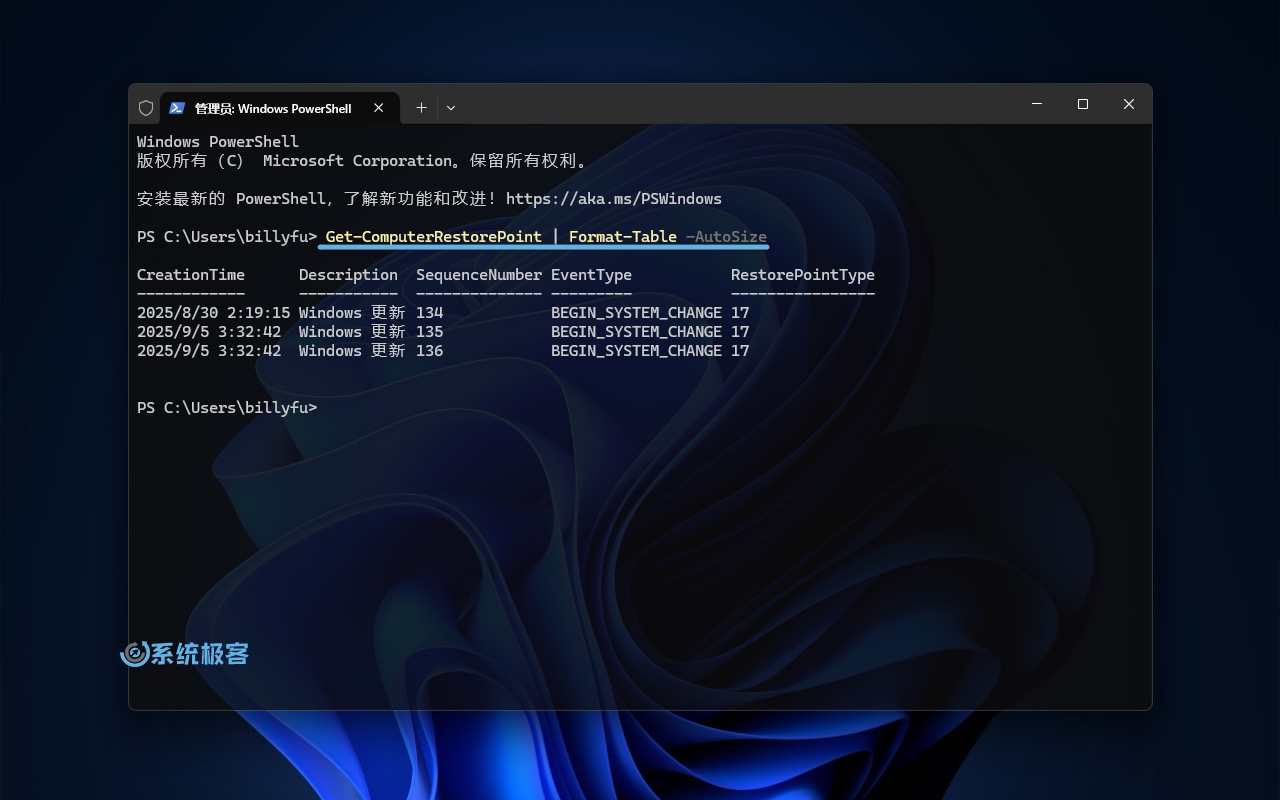
4执行后,会清楚列出每个还原点的创建时间、描述、序号、事件类型和还原点类型。
Windows 11 常见还原点类型
当你查看「还原点」时,会发现每个还原点都有一个对应的「还原点类型」编号。以下是常见的类型说明,能帮你更好理解每个还原点的来源和用途:
| 类型编号 | 含义 |
|---|---|
0 | 手动创建(当你点击「创建还原点」按钮时生成) |
1 | 系统创建(Windows 自动创建,比如在安装更新或驱动程序前) |
6 | 完整备份恢复(比如使用「Windows 备份」功能时生成) |
7 | 从系统映像恢复时创建 |
10 | 驱动安装时自动生成的还原点 |
12 | 「Windows 更新」自动创建的还原点 |
17 | 关键更新创建(系统在安装重要补丁或更新时自动生成的还原点) |
了解这些类型,能帮你在恢复系统时做出更准确的判断,比如优先选择类型为 12 或 17 的还原点,因为它们通常与系统更新相关,稳定性更高。










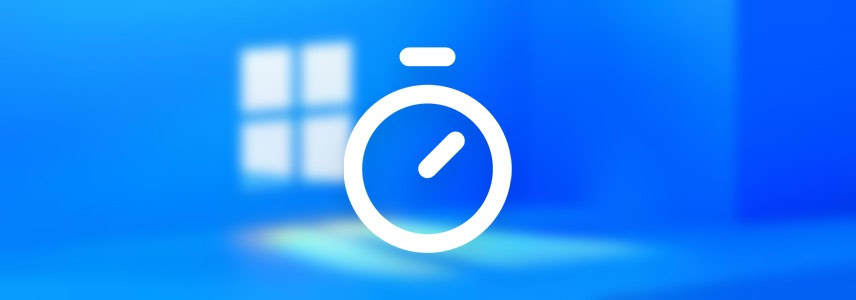



最新评论
不卸载它,老莫名其妙跳出来。
nb,解决了Microsoft Store更新时错误码为0x8000000B的问题
创建帐户的时候设置啊,喵喵喵 😺~
后台管理密码是什么?docker部署如何获取后台管理密码或者如何配置后台管理密码?